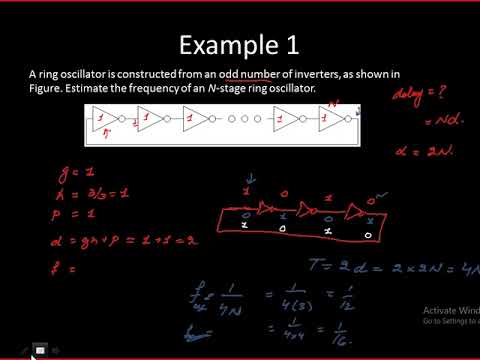लॉजिकल ड्राइव हार्ड ड्राइव को सेक्टरों में विभाजित करते हैं, जिनमें से प्रत्येक को अलग से स्वरूपित किया जाता है। अक्सर लोगों को अपने सामान्य तरीके से काम करने के लिए क्षेत्रों को संयोजित करने के लिए एक ऑपरेशन की भी आवश्यकता होती है। दुर्भाग्य से, मानक विंडोज प्रोग्राम की सूची में हार्ड डिस्क को विभाजित करने और इसके विभाजन को मर्ज करने के लिए उपयोगिता शामिल नहीं है, इसलिए इस उद्देश्य के लिए, आपको अभी भी अन्य निर्माताओं से प्रोग्राम का उपयोग करना होगा।
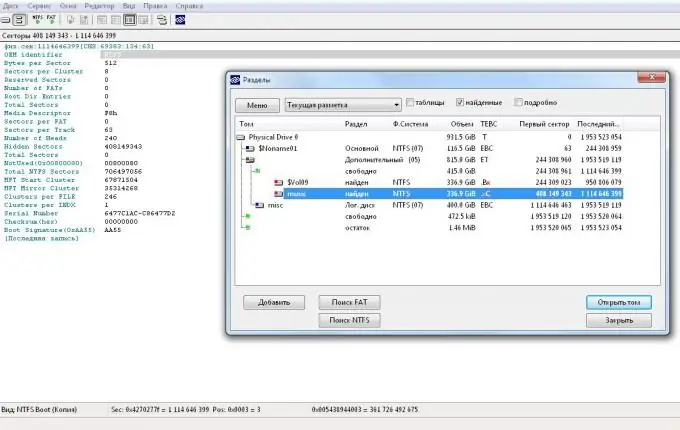
ज़रूरी
हार्ड डिस्क को सेक्टरों में विभाजित करने का एक प्रोग्राम, उदाहरण के लिए, एक्रोनिस डिस्क डायरेक्टर।
निर्देश
चरण 1
निर्माता की आधिकारिक वेबसाइट से Acronis डिस्क निदेशक डाउनलोड करें। इंस्टॉलेशन विज़ार्ड के निर्देशों का पालन करते हुए इंस्टॉलेशन को पूरा करें।
चरण 2
सभी महत्वपूर्ण डेटा सहेजें।
चरण 3
प्रोग्राम चलाएँ। खुलने वाली विंडो में, आप अपनी हार्ड डिस्क के सभी उपलब्ध विभाजन देखेंगे, उनका चयन करें और बाईं ओर मेनू से "कम्बाइन वॉल्यूम" कमांड पर क्लिक करें। यह सभी मौजूदा लॉजिकल ड्राइव्स को एक में बदल देगा।
चरण 4
दिखाई देने वाली नई विंडो में, दूसरे खंड की जाँच करें। जब आप देखते हैं कि विंडो के शीर्ष फलक पर "लंबित संचालन लागू करें" बटन रंग बदल गया है, तो क्रियाओं को करने के लिए उस पर क्लिक करें।
चरण 5
प्रोग्राम के अनुरोध पर सिस्टम को रिबूट करें।
चरण 6
यदि आप ऊपर बताए अनुसार विभाजन को मर्ज करने में विफल रहते हैं, तो विभाजन को बड़ा करने की विधि का प्रयास करें। ऐसा करने के लिए, तार्किक ड्राइव से सभी डेटा को सहेजें, जिसे आपको भविष्य में हटाना होगा। यदि प्रोग्राम पहले उस पर स्थापित किए गए थे, तो, तदनुसार, उन्हें पुनर्स्थापित करें, क्योंकि स्थापना फ़ाइलों की प्रतिलिपि बनाने से आपको कोई परिणाम नहीं मिलेगा - स्थानांतरण के दौरान उनके पास पहले से ही एक अलग पता होगा।
चरण 7
Acronis कार्यक्रम के मेनू के माध्यम से, उस अनुभाग को हटा दें जिसमें वह जानकारी नहीं है जिसकी आपको आवश्यकता है। यह पूर्व तार्किक डिस्क के आकार में एक असंबद्ध क्षेत्र बनाता है, इस आंकड़े को याद रखें। यदि आपको दो से अधिक डिस्क को मर्ज करने की आवश्यकता है, तो शेष विभाजन के लिए ऑपरेशन दोहराएं, यह भी याद रखें कि जब आप उन्हें हटाते हैं, तो फाइलें सहेजी नहीं जाएंगी।
चरण 8
उसी मेनू का उपयोग करके, खाली स्थान की मात्रा से तार्किक डिस्क का आकार बढ़ाएं (इसे डिस्क के एक असंबद्ध क्षेत्र के रूप में प्रदर्शित किया जाएगा)। यदि पहले एक से अधिक विभाजन हटा दिए गए थे, तो मान को पूर्व तार्किक डिस्क के आकार के योग के बराबर राशि से बढ़ाएँ। कंप्यूटर को दोबारा चालू करो।